विंडोज में मेरे कंप्यूटर में ड्राइव तक पहुंच को कैसे प्रतिबंधित करें
यदि आपके पास एक साझा या सार्वजनिक कंप्यूटर है, जिसका उपयोग कई लोग करते हैं, तो आप उपयोगकर्ताओं को महत्वपूर्ण डेटा को हटाने से रोकने के लिए इसके ड्राइव तक पहुंच को प्रतिबंधित करना चाह सकते हैं। आज हम स्थानीय समूह नीति का उपयोग करके मशीन पर कुछ या सभी ड्राइव तक पहुंच को प्रतिबंधित करते हैं.
नोट: यह विधि स्थानीय समूह नीति संपादक का उपयोग करती है जो कि विंडोज 7 या विस्टा के घरेलू संस्करणों पर उपलब्ध नहीं है
पहले स्टार्ट मेनू के सर्च बॉक्स में gpedit.msc टाइप करें और एंटर दबाएं.
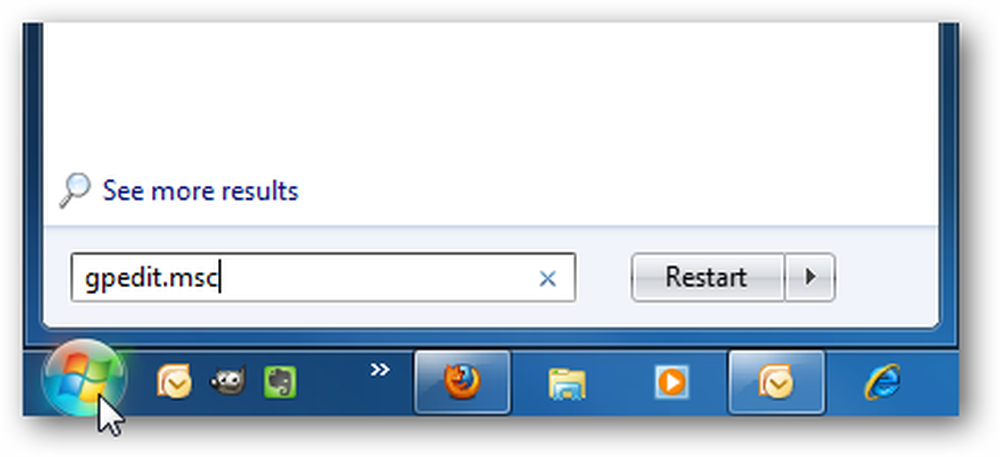
अब यूजर कॉन्फ़िगरेशन \ एडमिनिस्ट्रेटिव टेम्प्लेट \ विंडोज कंपोनेंट्स \ विंडोज एक्सप्लोरर में नेविगेट करें। फिर सेटिंग के नीचे दाईं ओर, डबल क्लिक करें मेरा कंप्यूटर से ड्राइव तक पहुँच रोकें.
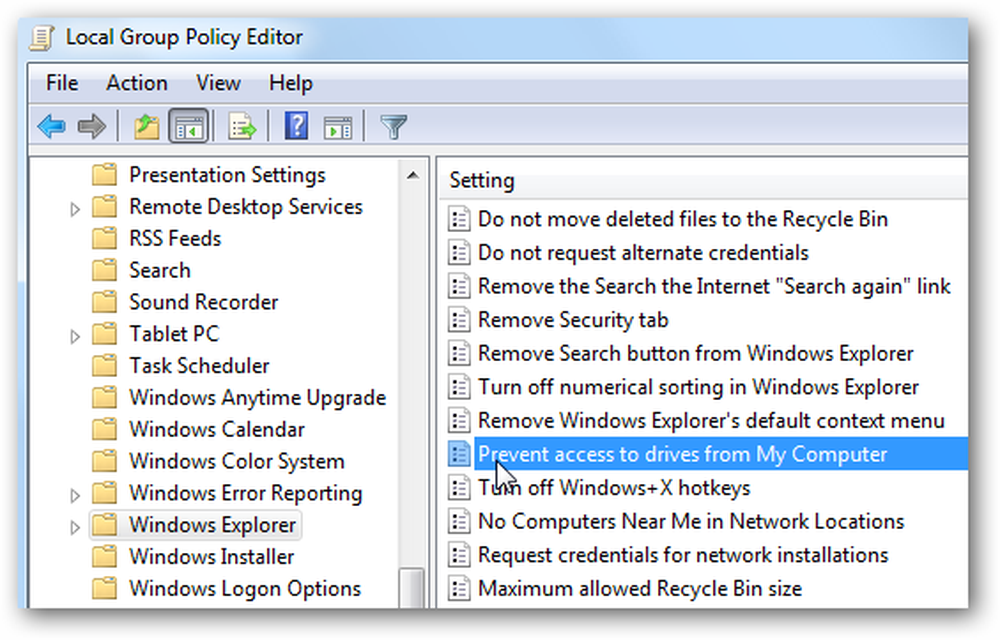
इसके बाद सक्षम करें का चयन करें ड्रॉप डाउन मेनू से विकल्पों के तहत आप एक निश्चित ड्राइव, ड्राइव के संयोजन या उन सभी को प्रतिबंधित कर सकते हैं। मुख्य ड्राइव जिसे आप शायद प्रतिबंधित करना चाहते हैं वह है C: \ ड्राइव या जिसे कभी भी अक्षर ड्राइव किया जाता है विंडोज स्थापित है। सभी ड्राइव्स को प्रतिबंधित करने का मतलब है कि वे सीडी या डीवीडी ड्राइव का उपयोग नहीं कर सकते हैं, और अगर उन्हें इससे फाइल प्राप्त करने की आवश्यकता होती है तो वे फ्लैश ड्राइव का उपयोग नहीं कर सकते.
नोट: यह सेटिंग उपयोगकर्ताओं को स्थानीय ड्राइव तक पहुंचने वाले कार्यक्रमों का उपयोग करने से नहीं रोकेगी.
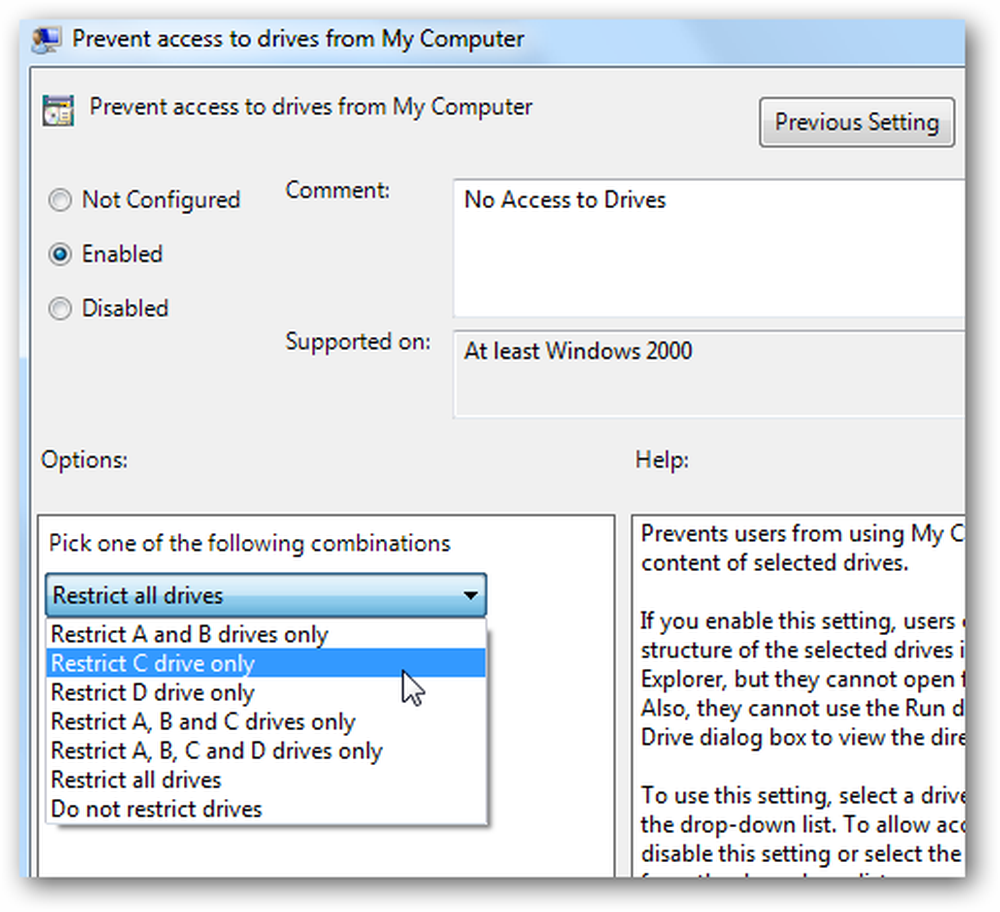
प्रतिबंध तुरंत लागू होते हैं, किसी भी पुनरारंभ की आवश्यकता नहीं होती है। जब कोई उपयोगकर्ता मेरा कंप्यूटर खोलता है, तो वे देख पाएंगे कि कौन सी ड्राइव सूचीबद्ध हैं, लेकिन जब वे प्रतिबंधित ड्राइव तक पहुंचने का प्रयास करते हैं, तो उन्हें निम्न त्रुटि संदेश मिलेगा.
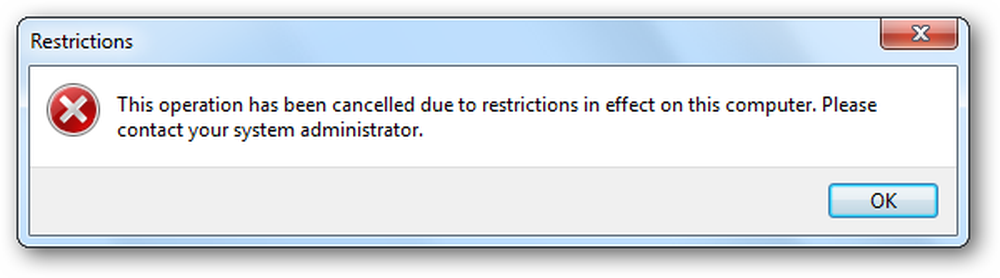
इस ट्यूटोरियल में स्क्रीनशॉट के लिए हमने विंडोज 7 अल्टीमेट का उपयोग किया, लेकिन यह प्रक्रिया XP प्रोफेशनल और विस्टा के साथ भी काम करती है (होम संस्करण में नहीं) स्क्रीन बस अलग दिखते हैं.
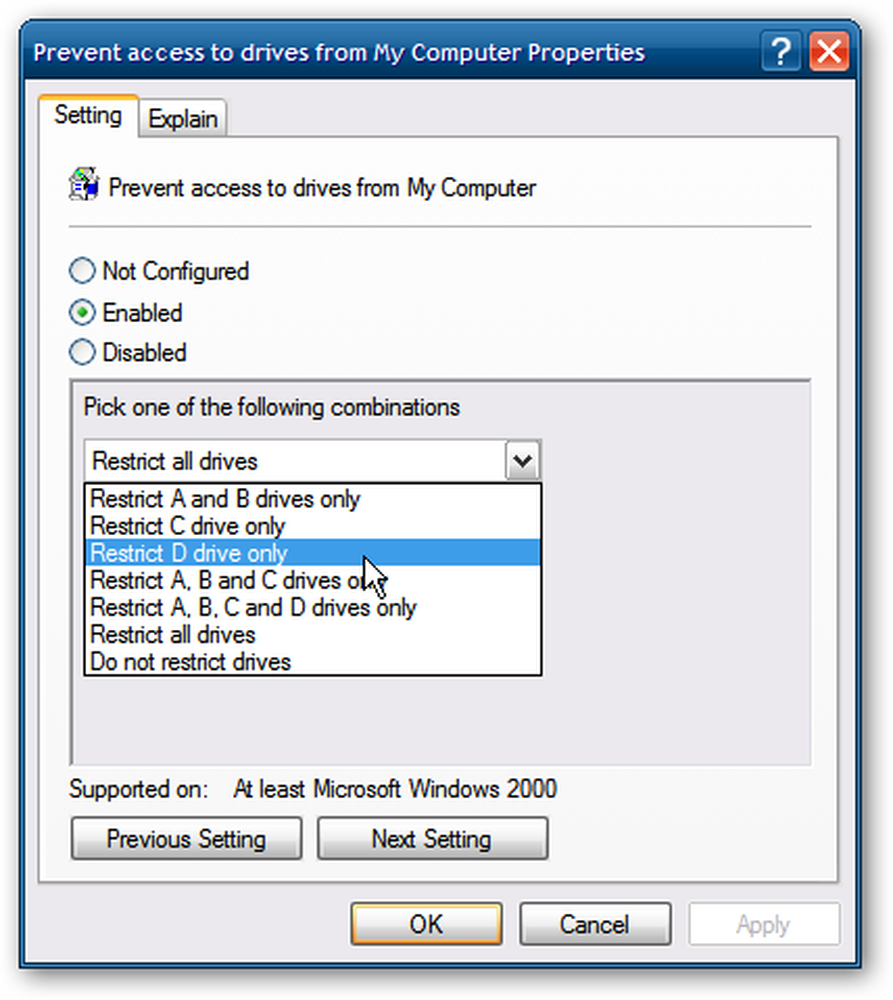
स्थानीय समूह नीति आपको कई सेटिंग्स को अनुकूलित करने की अनुमति देती है कि आप अपनी मशीन को कैसे प्रबंधित करना चाहते हैं। अन्य सुरक्षा और पहुँच उपायों के अतिरिक्त कुछ ड्राइवों तक पहुँच को प्रतिबंधित करना, एक साझा कंप्यूटर को स्थिर और सुरक्षित रखने में मदद कर सकता है.




